วิธีย่อขนาดหน้าจอใน Windows 10

บทความนี้จะแสดงวิธีย่อขนาดหน้าจอใน Windows 10 เพื่อให้คุณใช้งานได้อย่างมีประสิทธิภาพ
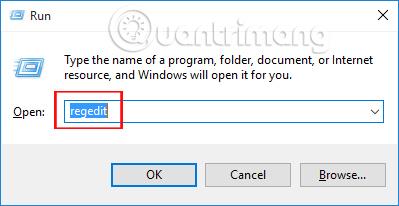
เพื่อให้สามารถแชร์โฟลเดอร์หรือไฟล์ได้เราสามารถใช้อีเมลบริการส่งไฟล์ออนไลน์ ฯลฯ อย่างไรก็ตามวิธีที่ง่ายที่สุดในการแชร์โฟลเดอร์คือสำหรับผู้ที่ใช้ LAN บน Windows 10 นั่นคือคุณสมบัติการแชร์ที่แนะนำโดย Strong Administrator ใน บทความวิธีแชร์โฟลเดอร์ (โฟลเดอร์) ผ่าน LAN บน Windows 10
ผู้ใช้เพียงแค่ต้องเปิดคุณสมบัติโฟลเดอร์ของโฟลเดอร์ จากนั้นเลือกบุคคลที่ต้องการแชร์ด้วย รวมถึงเปลี่ยนตัวเลือกการแชร์โฟลเดอร์โดยใช้การแชร์ เท่านี้ก็เสร็จสิ้น อย่างไรก็ตาม ในบางกรณีแท็บการแชร์จะหายไปในคุณสมบัติโฟลเดอร์ Windows 10 ทำให้เกิดความไม่สะดวกในการแชร์ข้อมูล ดังนั้นฉันจะรับแท็บคุณสมบัติโฟลเดอร์การแชร์กลับมาบน Windows 10 ได้อย่างไร
ขั้นตอนที่ 1:
ก่อนอื่นให้กด คีย์ผสม Windows + R เพื่อเปิด กล่องโต้ตอบRunจากนั้นป้อน คำหลัก regeditแล้วคลิกตกลงเพื่อเข้าถึง
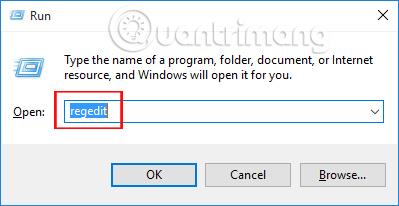
ขั้นตอนที่ 2:
ถัดไปในอินเทอร์ เฟซหน้าต่างRegistry Editorผู้อ่านจะติดตามเส้นทางดังนี้:
HKEY_CLASSES_ROOT\Directory\shellex\PropertySheetHandlers\Sharing
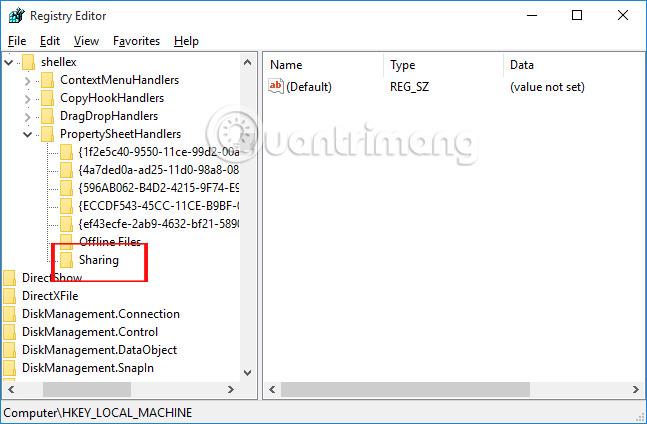
ในกรณีที่โฟลเดอร์ Sharing ไม่ปรากฏ ใน Registry Editor ผู้ใช้สามารถคลิกขวาที่ โฟลเดอร์ PropertySheetHandlersเลือกNew > Key จากนั้นเราจะสร้างโฟลเดอร์การแชร์ใหม่ที่นี่
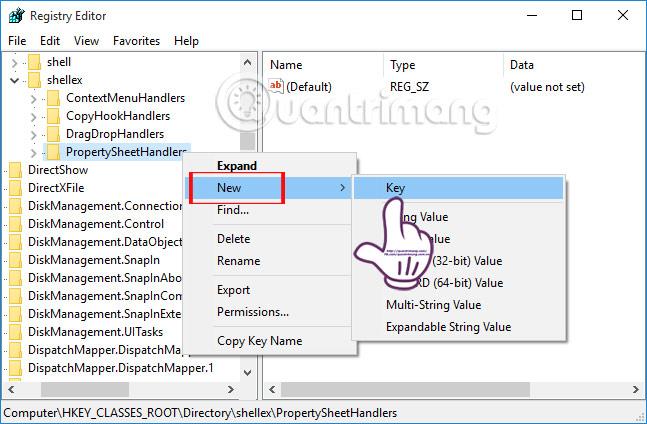
ขั้นตอนที่ 3:
ในโฟลเดอร์ Sharing ให้ดูทางด้านขวาของอินเทอร์เฟซแล้วดับเบิลคลิกDefaultกล่องโต้ตอบแก้ไขสตริง จะปรากฏ ขึ้น ใน ส่วน ข้อมูลค่าเราป้อนค่า{f81e9010-6ea4-11ce-a7ff-00aa003ca9f6}จากนั้นคลิกตกลงเพื่อเสร็จสิ้น
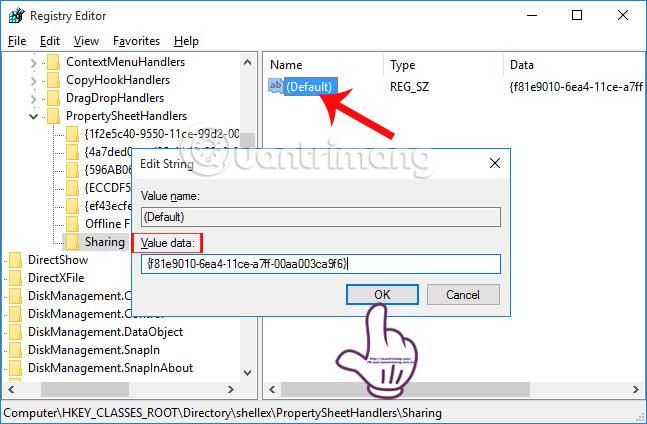
จากนั้นเมื่อเราเปิดโฟลเดอร์และเลือก Properties เราจะเห็นแท็บ Sharing ปรากฏขึ้น
ดังนั้น เมื่อผู้ใช้ทำการเปลี่ยนแปลงเล็กน้อยในรีจิสทรี แท็บการแชร์ในคุณสมบัติโฟลเดอร์ Windows 10 จะปรากฏขึ้นอีกครั้ง จากนั้น คุณสามารถแชร์โฟลเดอร์ได้อย่างง่ายดายผ่านแท็บการแชร์ในคุณสมบัติโฟลเดอร์สำหรับสมาชิกที่แชร์ LAN เดียวกันบน Windows 10
อ้างถึงบทความต่อไปนี้สำหรับข้อมูลเพิ่มเติม:
ขอให้คุณประสบความสำเร็จ!
บทความนี้จะแสดงวิธีย่อขนาดหน้าจอใน Windows 10 เพื่อให้คุณใช้งานได้อย่างมีประสิทธิภาพ
Xbox Game Bar เป็นเครื่องมือสนับสนุนที่ยอดเยี่ยมที่ Microsoft ติดตั้งบน Windows 10 ซึ่งผู้ใช้สามารถเรียนรู้วิธีเปิดหรือปิดได้อย่างง่ายดาย
หากความจำของคุณไม่ค่อยดี คุณสามารถใช้เครื่องมือเหล่านี้เพื่อเตือนตัวเองถึงสิ่งสำคัญขณะทำงานได้
หากคุณคุ้นเคยกับ Windows 10 หรือเวอร์ชันก่อนหน้า คุณอาจประสบปัญหาในการนำแอปพลิเคชันไปยังหน้าจอคอมพิวเตอร์ของคุณในอินเทอร์เฟซ Windows 11 ใหม่ มาทำความรู้จักกับวิธีการง่ายๆ เพื่อเพิ่มแอพพลิเคชั่นลงในเดสก์ท็อปของคุณ
เพื่อหลีกเลี่ยงปัญหาและข้อผิดพลาดหน้าจอสีน้ำเงิน คุณต้องลบไดรเวอร์ที่ผิดพลาดซึ่งเป็นสาเหตุของปัญหาออก บทความนี้จะแนะนำวิธีถอนการติดตั้งไดรเวอร์บน Windows โดยสมบูรณ์
เรียนรู้วิธีเปิดใช้งานแป้นพิมพ์เสมือนบน Windows 11 เพื่อเพิ่มความสะดวกในการใช้งาน ผสานเทคโนโลยีใหม่เพื่อประสบการณ์ที่ดียิ่งขึ้น
เรียนรู้การติดตั้งและใช้ AdLock เพื่อบล็อกโฆษณาบนคอมพิวเตอร์ของคุณอย่างมีประสิทธิภาพและง่ายดาย
เวิร์มคอมพิวเตอร์คือโปรแกรมมัลแวร์ประเภทหนึ่งที่มีหน้าที่หลักคือการแพร่ไวรัสไปยังคอมพิวเตอร์เครื่องอื่นในขณะที่ยังคงทำงานอยู่บนระบบที่ติดไวรัส
เรียนรู้วิธีดาวน์โหลดและอัปเดตไดรเวอร์ USB บนอุปกรณ์ Windows 10 เพื่อให้ทำงานได้อย่างราบรื่นและมีประสิทธิภาพ
หากคุณต้องการเรียนรู้เพิ่มเติมเกี่ยวกับ Xbox Game Bar และวิธีปรับแต่งให้เหมาะกับประสบการณ์การเล่นเกมที่สมบูรณ์แบบของคุณ บทความนี้มีข้อมูลทั้งหมด








